Erhalten Sie viele Nachrichten auf Ihrer WhatsApp, was ein Problem verursacht, wenn Sie eine ältere und wichtigere Konversation finden? Glücklicherweise können Sie einige Chats anheften, damit sie ganz oben in Ihrer WhatsApp-Chatliste auf Ihrem iPhone angezeigt werden.
Schnelle Antwort
Um einen WhatsApp-Chat auf Ihrem iPhone anzuheften, tippen Sie auf „Chats“ Registerkarte unten. Suchen Sie dann den Chat, den Sie anheften möchten, wischen Sie nach rechts darauf, bis Sie das Anstecksymbol sehen, und tippen Sie darauf, um die Unterhaltung oben in der Chatliste anzuzeigen.
Um die Aufgabe für Sie zu vereinfachen, haben wir eine umfassende Schritt-für-Seite-Anleitung zusammengestellt, wie Sie den WhatsApp-Chat auf Ihrem iPhone anheften. Wir besprechen die Gründe für das Anheften eines Chats und führen Sie auch zum Hinzufügen eines WhatsApp-Symbols für einen bestimmten Kontakt auf dem iPhone-Startbildschirm.
 Inhaltsverzeichnis
Inhaltsverzeichnis
Gründe für das Anheften von WhatsApp-Chats auf Ihrem iPhone
Im Folgenden sind einige Gründe aufgeführt, warum Sie den WhatsApp-Chat auf Ihrem iPhone anheften möchten.
Um Gespräche zu priorisieren; angeheftete Chats werden oben angezeigt. Für den schnellen Zugriff auf den Chat. Um irrelevante und Spam-Nachrichten unten zu halten, damit Sie sie nicht oft sehen.
So pinnen Sie WhatsApp-Chats auf Ihrem iPhone
Wenn Sie sich fragen, wie Sie WhatsApp-Chats auf Ihrem iPhone pinnen können, hilft Ihnen unsere folgende Schritt-für-Schritt-Methode dabei, dies ohne großen Aufwand zu erledigen.
Öffnen SieWhatsApp. Wählen Sie unten die Registerkarte “Chats” aus. Suchen Sie den Chat, den Sie anheften möchten, und wischen Sie nach rechts, bis Sie das Anheften–Symbol sehen. Tippen Sie auf das Pin–Symbol, um den WhatsApp-Chat über anderen Konversationen auf Ihrem iPhone anzuheften. 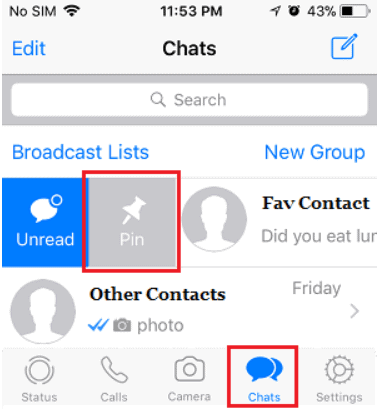
Wischen Sie nicht den ganzen Chat ganz nach rechts, da dies die ausgewählte Konversation als gelesen oder ungelesen markiert. Eine weitere wichtige Sache, die Sie hier beachten sollten, ist, dass Sie bis zu 3 Chats anpinnen können, um sie oben in Ihren Chatlisten anzuzeigen.
Hinzufügen des WhatsApp-Chat-Symbols zu Ihrem Startbildschirm h2>
Wenn Sie direkt mit einem bestimmten WhatsApp-Kontakt vom Startbildschirm Ihres iPhones aus chatten möchten, befolgen Sie unsere 2 Schritt-für-Schritt-Methoden, um diese Aufgabe zu erledigen.
Methode Nr. 1: Verwenden der Verknüpfungen App
Mit diesen Schritten können Sie das WhatsApp-Chat-Symbol mithilfe der Shortcuts-App zum Startbildschirm Ihres Geräts hinzufügen.
Installieren und starten Sie dieApple Shortcuts App auf Ihrem iPhone. Gehen Sie zur Registerkarte “Meine Kurzbefehle” und tippen Sie auf das “+” Symbol. Benennen Sie Ihre Verknüpfung in der Option “Verknüpfungsname” und wählen Sie “Aktion hinzufügen”. Gehen Sie zur Registerkarte “Apps”, suchen und tippen Sie auf “WhatsApp” und wählen Sie die Option “Nachrichten über WhatsApp senden” aus. Tippen Sie auf das „+“-Symbol neben „Empfänger“ und wählen Sie den Kontakt für die Verknüpfung aus.
Tippen Sie oben rechts auf die drei blauen horizontalen Balken, tippen Sie auf „Zum Startbildschirm hinzufügen“ und tippen Sie zur Bestätigung auf „Hinzufügen“ Ihre Aktion und fügen Sie das WhatsApp-Chat-Symbol zum iPhone-Startbildschirm hinzu. Jetzt können Sie direkt mit einem bestimmten Kontakt chatten.
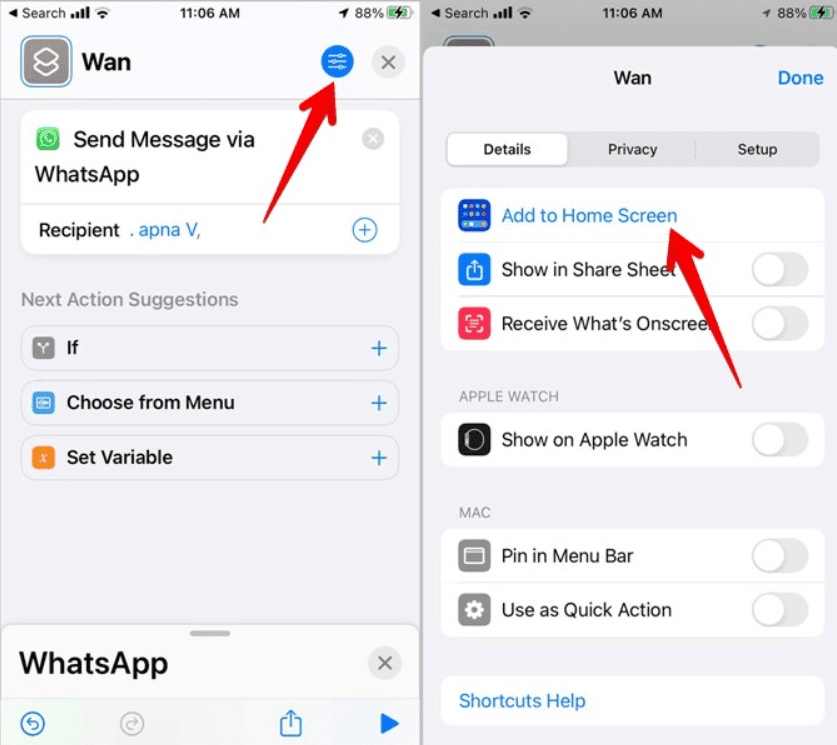
Sie können ändern das Erscheinungsbild des Chat-Symbols ändern, indem Sie im Pop-up-Fenster darauf tippen und das gewünschte auswählen.
Methode Nr. 2: Verwenden der „Heute-Ansicht“
Sie können die verwenden Option „Heute anzeigen“, um ein WhatsApp-Chat-Symbol zum Startbildschirm Ihres iPhones hinzuzufügen und wie folgt schnell darauf zuzugreifen.
Öffnen Sie WhatsApp. Wählen Sie einen Chat aus, wischen Sie darauf nach rechts und tippen Sie auf das Pin-Symbol, um ihn anzuheften. Drücken Sie die Home-Taste auf Ihrem iPhone-Modell, um zum Startbildschirm zu gelangen. Wenn Ihr iPhone ein neueres Modell ist und keine „Home“-Schaltfläche hat, müssen Sie nach oben wischen, um zum Startbildschirm zu gelangen. Wischen Sie auf dem Startbildschirm nach rechts, um zur Seite “Heute-Ansicht” zu gelangen. Scrollen Sie nach unten, tippen Sie auf „Bearbeiten“ und wählen Sie „Anpassen“. Tippen Sie auf dem “Widget”-Bildschirm auf das “+” Symbol neben WhatsApp und wählen Sie “Fertig”. 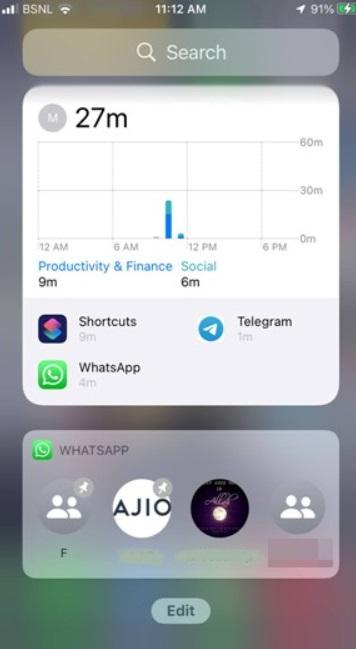 Das war’s!
Das war’s!
Starten Sie “Heute-Ansicht” erneut, öffnen Sie das WhatsApp-Chat-Symbol als Widget unten und tippen Sie auf den angehefteten Chat, um direkt mit der Kommunikation zu beginnen.
Zusammenfassung
In dieser Anleitung haben wir besprochen, wie Sie den WhatsApp-Chat auf dem iPhone anheften. Wir haben auch einige Methoden zum Hinzufügen eines WhatsApp-Chat-Symbols zum iPhone-Startbildschirm besprochen, damit Sie direkt mit einem Kontakt chatten können.
Hoffentlich hat Ihnen dieser Artikel geholfen, Ihre wichtigen WhatsApp-Chats ganz oben in der Chatliste anzuzeigen, um den Zugriff zu erleichtern.
Häufig gestellte Fragen
Wie löse ich einen WhatsApp-Chat auf meinem iPhone?
Um einen WhatsApp-Chat auf deinem iPhone zu lösen, wische nach rechts auf der angehefteten Konversation und tippe auf das Entfernen-Symbol.
Wie viele Chats kann ich auf WhatsApp anheften? auf meinem iPhone?
Sie können nur Unterhaltungen von drei Kontakten anheften und sie ganz oben in Ihrer WhatsApp-Chatliste anzeigen lassen.
Was passiert, wenn ich einen Kontakt auf meiner WhatsApp stumm schalte?
Wenn Sie einen Kontakt auf WhatsApp stumm schalten, kann die stummgeschaltete Person Ihnen weiterhin Nachrichten senden und Ihr Profilbild, Ihren Status und zuletzt gesehen sehen. Dein Gerät erhält jedoch keine Ton-oder Vibrationsbenachrichtigungen.